文章詳情頁
win10系統中啟動安全模式具體操作方法
瀏覽:4日期:2022-12-15 09:27:28
很多剛剛接觸win10系統的用戶,不熟悉其中的安全模式是怎么啟動的?今天在此就為大伙帶來了win10系統中啟動安全模式的具體操作方法。

1、打開“開始”菜單,找到里面的“設置”

2、打開進入設置界面,找到里面的“更新和安全”
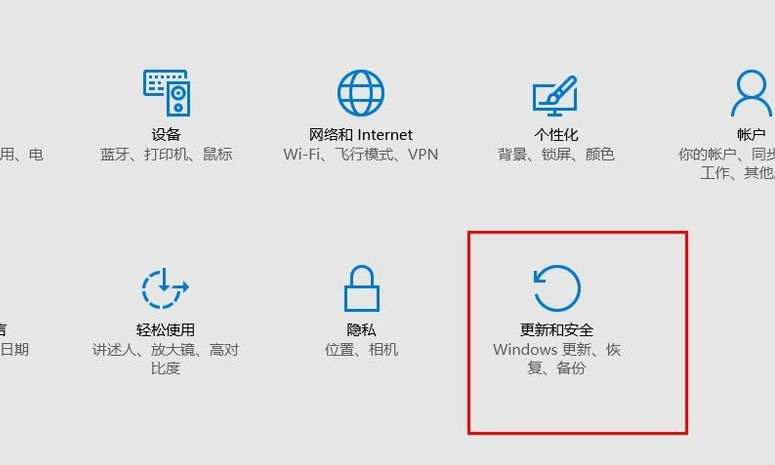
3、打開更新和安全,左側的“修復”,點擊高級啟動中的“立即重啟”按鈕。
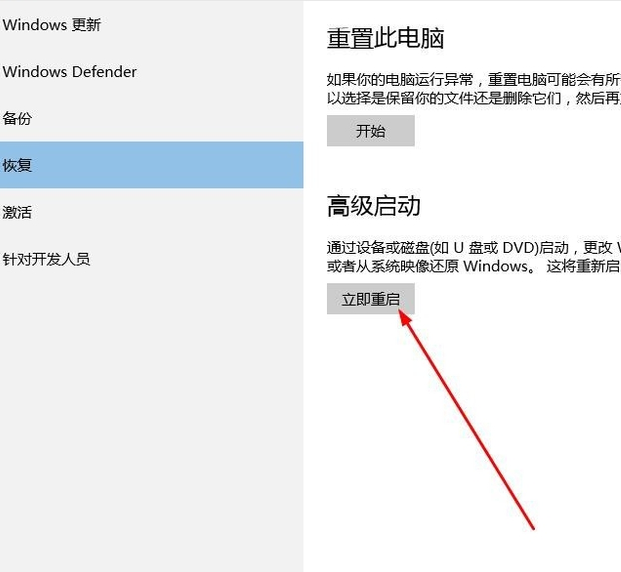
4、系統自動進入安全操作界面,選擇“疑難解答”
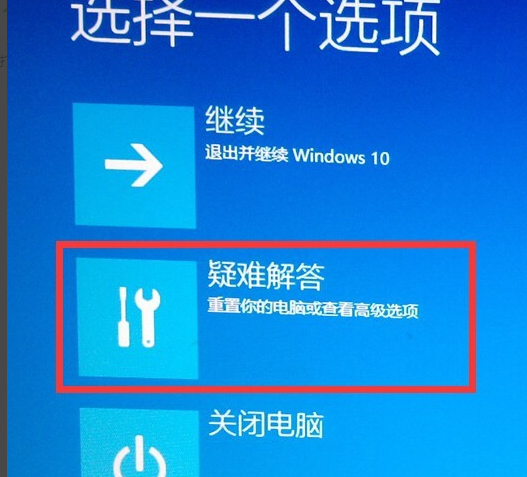
5、進入疑難解答,選擇“高級選項”
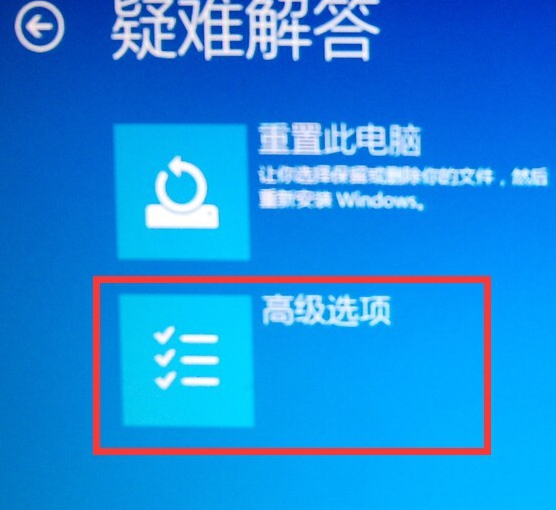
6、進入高級選項,里面有系統修復、啟動修復、命令提示符、啟動設置等,我們選擇“啟動設置”
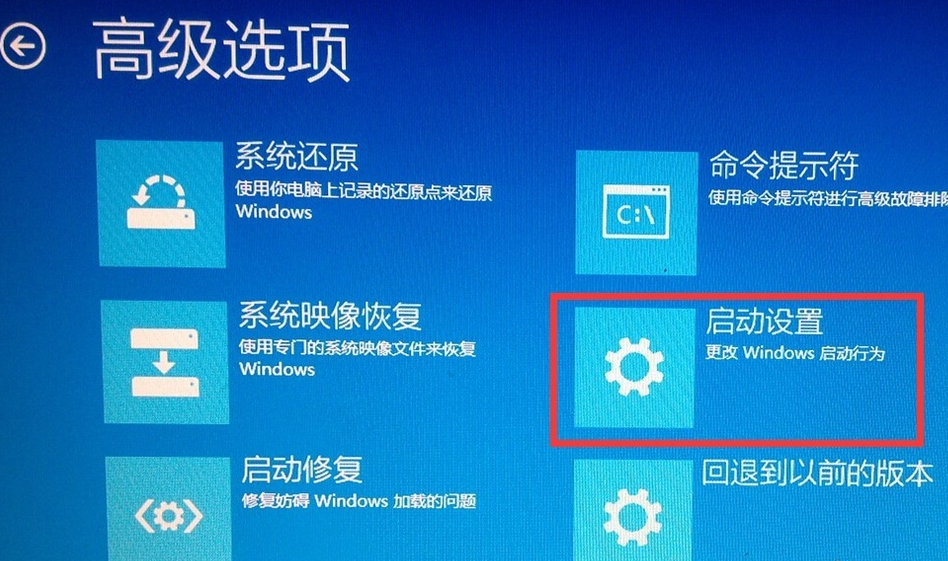
8、進入啟動設置界面,點擊“重啟”按鈕,重啟計算機
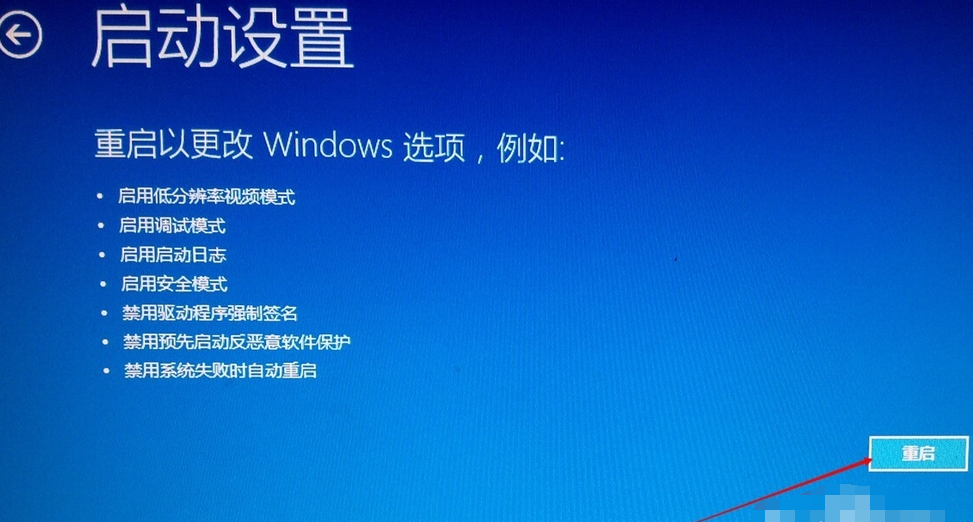
9、進入啟動設置界面,有9個不同的選項,我們是進入安全模式,按一下鍵盤上的4或F4
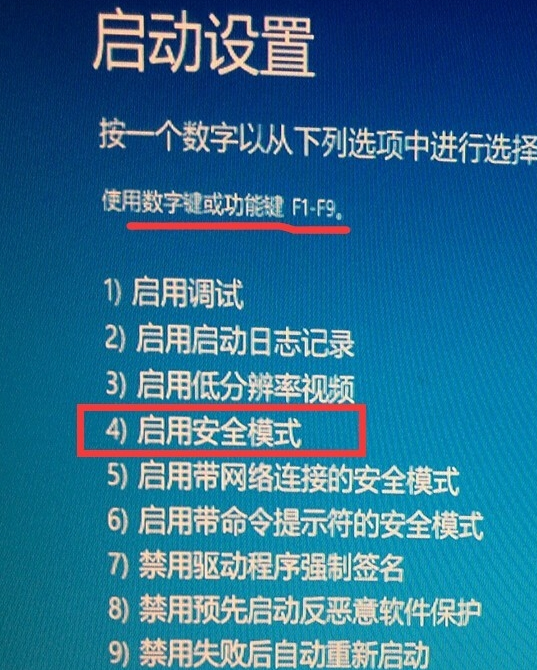
這樣win10就會自動進入安全模式了。
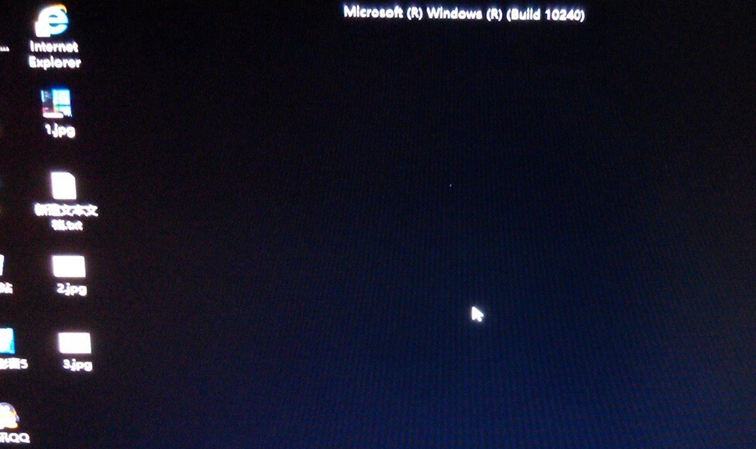
按照上文講述的win10系統中啟動安全模式的具體操作方法,你們自己也趕緊去試試吧!
相關文章:
1. virbr0虛擬網卡如何卸載?virbr0虛擬網卡的卸載方法2. Win10如何隱藏任務欄?Win10隱藏任務欄的方法3. Windows11下載卡著不動怎么辦?Windows11下載卡著不動解決方法4. CentOS7中無法找到pci find device函數的解決方法5. 謹慎升級 macOS Ventura 13.3/iPadOS 16.4更新后Universal Control故障6. Win11 USB接口不能用怎么辦? Win11電腦USB接口沒反應的解決辦法7. deepin20桌面圖標樣式怎么修改? deepin更換圖標主題的技巧8. Winxp系統如何添加虛擬網卡?9. centos7使用docker部署gitlab-ce-zh應用詳解10. 統信UOS家庭版開始內測 無需分區全自動安裝
排行榜

 網公網安備
網公網安備